5.3 Verwenden von Jobs
Ein Job ist eine Nachricht, die an einem bestimmten Datum und zu einer bestimmten Uhrzeit abgeschlossen werden muss. Wenn Sie einem Benutzer einen Job zuweisen, kann er diesen akzeptieren oder ablehnen. Solange er ihn noch nicht akzeptiert oder abgelehnt hat, wird der Job täglich im Joblistenordner und im Kalender des Benutzers angezeigt.
5.3.1 Zuweisen von Jobs
Beim Erstellen eines Jobs können Sie ihn sich selbst (als persönlicher Job) oder mehreren Personen zuweisen.
Zuweisen von Jobs an andere Benutzer
-
Klicken Sie in der Symbolleiste auf .
-
Geben Sie in das Feld einen Benutzernamen ein und drücken Sie anschließend die Eingabetaste. Wiederholen Sie das Verfahren für jeden weiteren Benutzer. Falls erforderlich, geben Sie Benutzernamen in die Felder und ein.
oder
Zum Auswählen von Benutzernamen oder Ressourcen in einer Liste klicken Sie in der Symbolleiste auf , um Benutzer mit der Adressauswahl hinzuzufügen. Weitere Informationen zur Verwendung der Adressauswahl finden Sie im Abschnitt Abschnitt 6.2, Verwenden der Adressauswahl.
-
Geben Sie das Datum ein, an dem der Job beginnen soll, und das Datum, an dem er beendet sein soll. Sie können in beiden Feldern das gleiche Datum angeben.
oder
Klicken Sie auf
 , um Datumsangaben für den Job einzurichten.
, um Datumsangaben für den Job einzurichten.
-
Geben Sie den Betreff ein.
-
(Optional) Geben Sie eine Priorität für den Job ein.
Die Jobpriorität kann aus einem Buchstaben und einer darauf folgenden Ziffer bestehen, z. B. A1, C2 oder B 3.
-
Geben Sie eine Beschreibung des Jobs ein.
-
(Optional) Klicken Sie auf die Registerkarte , um andere Optionen anzugeben, zum Beispiel um diesem Job eine hohe Priorität zuzuweisen, um von den Empfängern eine Antwort anzufordern usw.
-
Klicken Sie in der Symbolleiste auf .
Zuweisen von Jobs an sich selbst
-
Öffnen Sie in Ihrem Kalender das Tageslayout und wählen Sie dann ein Datum aus.
Wenn Sie versuchen, einen Job zu einem Datum vor heute zu erstellen, wird der Job für das heutige Datum erstellt.
-
Klicken Sie im Jobbereich auf das Feld .
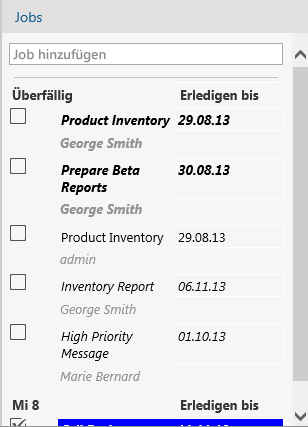
-
Geben Sie einen Betreff ein.
-
Drücken Sie die Eingabetaste.
Ihr Job wird unverzüglich zum ausgewählten Datum erstellt. GroupWise verwendet das ausgewählte Datum als Start- und Enddatum für Ihren Job.
-
(Optional) Zum Ändern des Startdatums, des Enddatums, der Beschreibung oder zum Hinzufügen einer Priorität zu Ihrem Job, doppelklicken Sie im Abschnitt auf den Job.
-
Klicken Sie in der Symbolleiste auf .
Persönliche Jobs werden in Ihrem Kalender und ihrem Joblistenordner eingetragen. Sie werden weder in Ihre Mailbox noch in die Mailbox eines anderen Benutzers eingetragen.
TIPP:Sie können auch eine Jobliste erstellen, die nicht mit Ihrem Kalender verknüpft ist. In diesem Listentyp kann jede Nachrichtenkategorie (E-Mail, Termin, Job, Notiz, telefonische Nachricht) verwendet werden. Informationen hierzu erhalten Sie unter Verwenden des Joblistenordners.
5.3.2 Überwachen der Joberledigung
Nachdem Sie einen Job erledigt haben, können Sie ihn als erledigt kennzeichnen. Als erledigt gekennzeichnete Jobs werden im Kalender nicht zum nächsten Tag übertragen. Erledigte Jobs werden im Kalender durch ein Häkchen gekennzeichnet. Überfällige Jobs werden in der Jobliste im Bereich angezeigt.
Wenn Sie einen Job als erledigt gekennzeichnet haben und danach bemerken, dass Sie den Job doch nicht vollständig erledigt haben, können Sie die Markierung auch wieder aufheben. Jobs, bei denen die Markierung aufgehoben wurde, werden am aktuellen Tag in Ihrem Kalender angezeigt.
Kennzeichnen einer Nachricht als erledigt
-
Klicken Sie auf der Navigationsleiste auf .
Jobs können auch im Ordner „Jobliste“ als erledigt gekennzeichnet werden. Weitere Informationen finden Sie unter Abschnitt 5.3.2, Überwachen der Joberledigung.
-
Aktivieren Sie im Abschnitt das Kontrollkästchen neben dem Job.
Wenn Sie die Kennzeichnung für einen als erledigt markierten Job wieder aufheben möchten, klicken Sie auf das mit einem Häkchen versehene Kontrollkästchen neben dem Job.
Prüfen des Bearbeitungsstands von versendeten Jobs
-
Klicken Sie in der Navigationsleiste auf den Ordner .
Wenn Sie sich selbst den Job zugewiesen haben, finden Sie ihn im Kalender oder im Ordner „Jobliste“.
-
Klicken Sie mit der rechten Maustaste auf den zu prüfenden Job und klicken Sie dann auf .